




华为TE WebClient预约会议步骤
进入SMC配置管理页面(如图1),选择“会议> 新建会议 ”进入新建会议页面。
图1 SMC配置管理页面
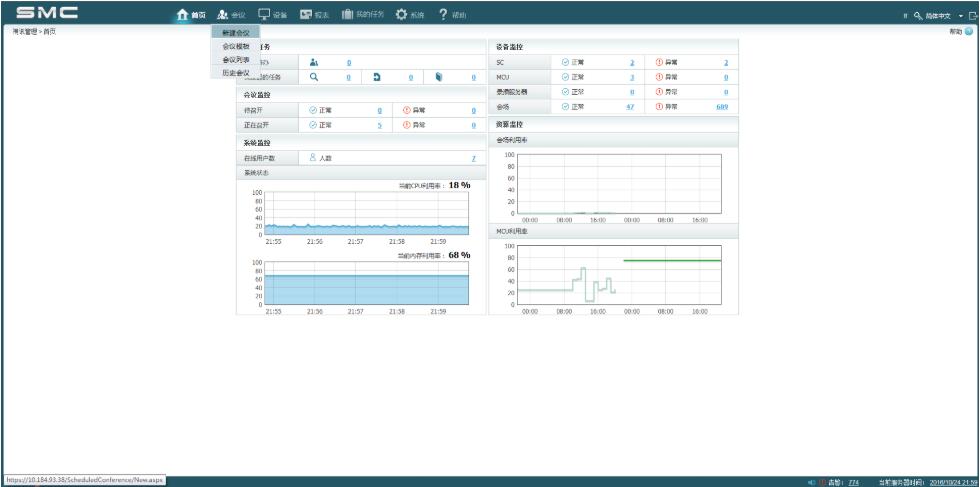
在新建会议页面中,勾选“数据会议”,点击“高级参数”,可进行主席Email和普通联系人Email配置(如图2)。
图2 邮箱配置界面
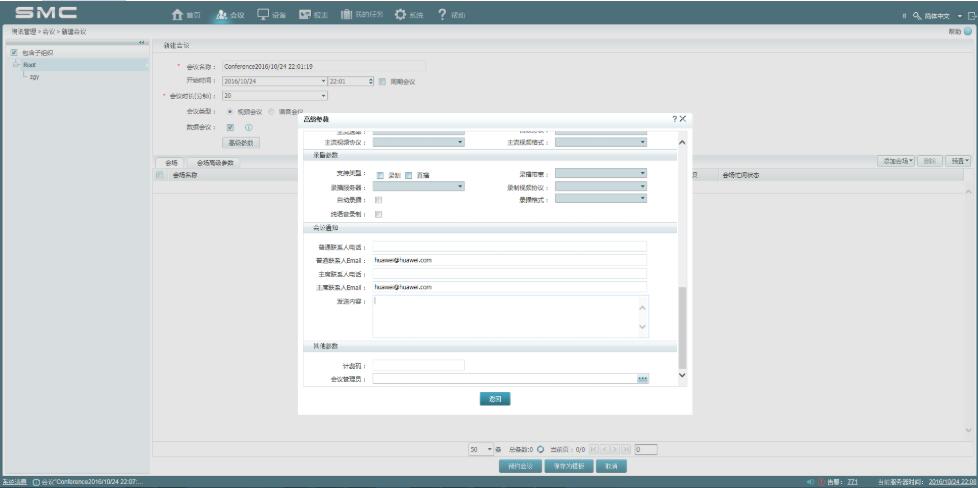
确认邮箱配置后,点击下方“预约会议”,召开会议。在配置的邮箱中,会收到会议链接。
进入Mediax的Portal管理界面,选择“创建会议”进入创建会议界面。
图3创建会议界面
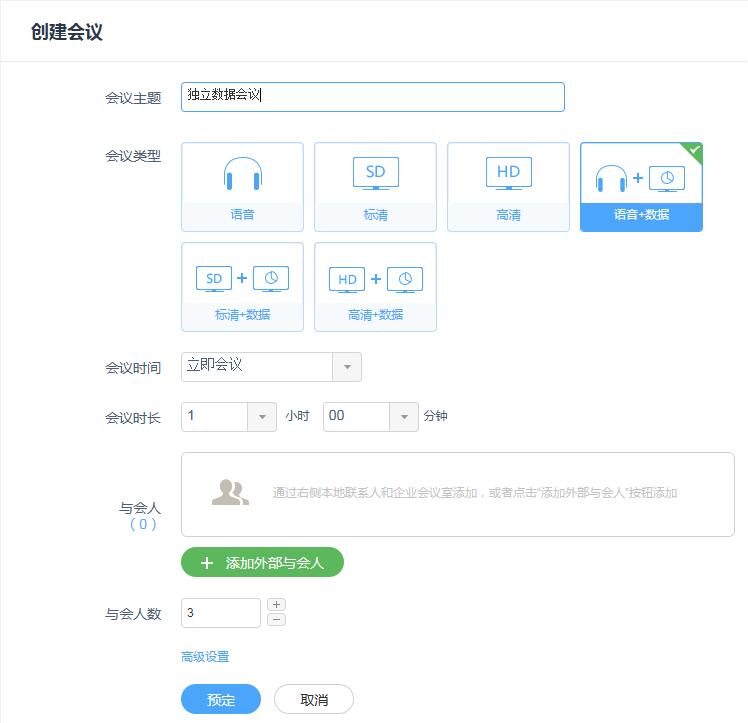
填写会议主题,选择会议类型,设置会议参数后,点击“预约”按钮。会议预约成功,弹出会议预约成功界面。
图4 会议预约成功界面
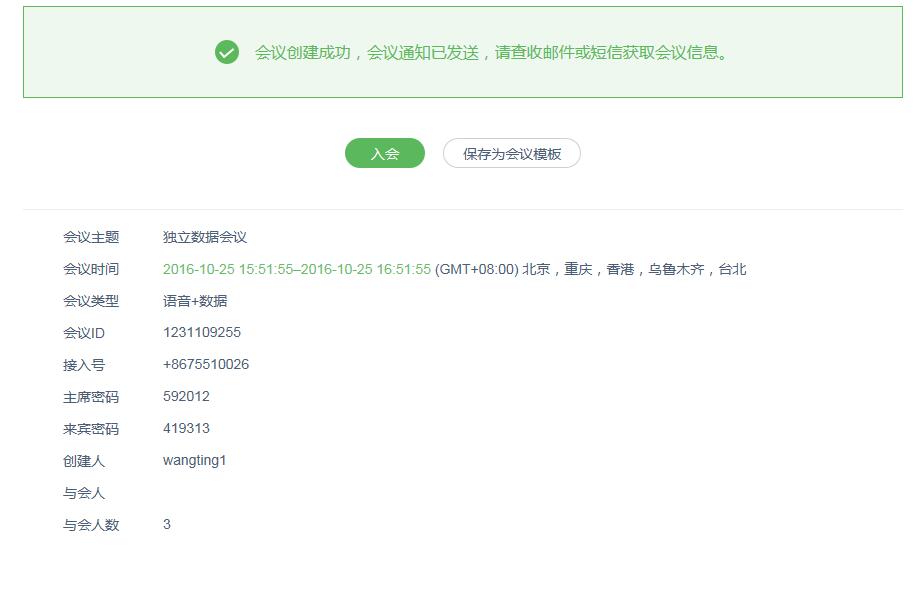
会议预约成功后,点击“入会”按钮,会自动将会议链接输入浏览器,开始下载安装独立会议数据客户端。